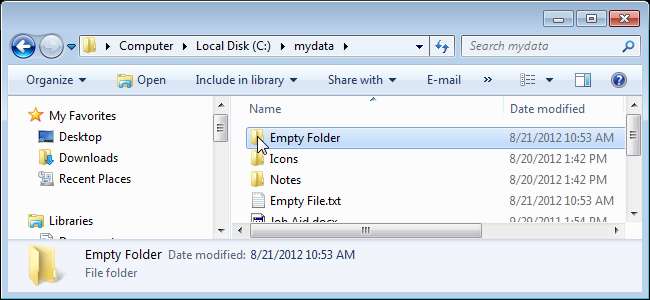
Sabit sürücünüzdeki dosyaları temizledikten sonra, silmek istediğiniz bir sürü boş klasörle baş başa kalabilirsiniz. Bunları manuel olarak bulmak yerine sizin için bulup silebilecek bir araç kullanmak daha kolay olmaz mıydı?
Boş klasörler ve boş dosyalar için (sıfır boyutundaki dosyalar) belirli bir yolu arayan ve bunları önce en derin yolları silen Boş Sil adlı ücretsiz bir araç bulduk. Örneğin, aşağıdaki yapıda, Klasör2 şu anda boş değildir, ancak BoşKlasör1 ve BoşKlasör2 silindikten sonra boş olacaktır. Boşalt'ı Sil, EmptyFolder1 ve EmptyFolder2'yi silecek ve ardından Klasör 2'nin artık boş olduğunu keşfedecek ve silecektir.
c: \ Folder1 \ Folder2 \ EmptyFolder1
c: \ Folder1 \ Folder2 \ EmptyFolder2
Delete Empty (DelEmpty.exe) bir komut satırı aracıdır, ancak çok hızlı ve kullanımı kolaydır. Kullanmak için bir komut satırı penceresi açın. Bunu yapmanın en kolay yolu, DelEmpty.exe dosyasını içeren klasöre shift tuşuna basarak sağ tıklayıp açılan menüden burada Komut penceresini aç'ı seçmektir.
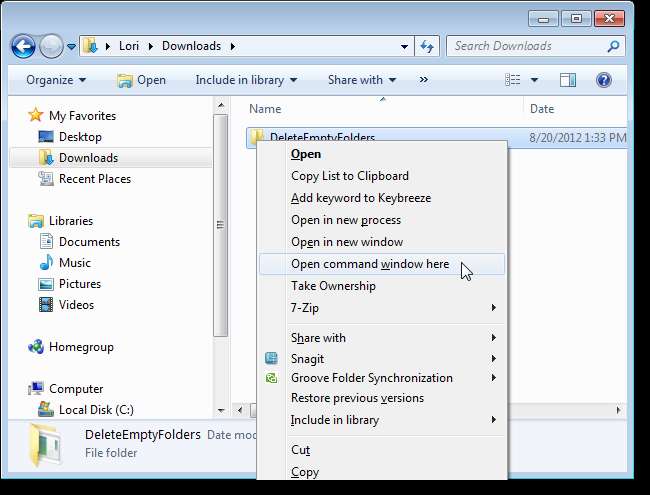
Silme Boşalt yürütülebilir dosyasını içeren klasöre doğrudan bir komut satırı penceresi açılır.
Boşluğu Sil komutunun biçimi aşağıdaki gibidir:
DelEmpty.exe SEÇENEKLERİ [PATH]
Aşağıdaki SEÇENEKLER komutta kullanılabilir:
| -f | sıfır boyutundaki dosyaları sil |
| -d | boş dizinleri sil |
| -de | ayrıntılı mod |
| -c | onaylama modu (Neyin silindiğini gösterir) |
| -s | alt dizinleri dahil et |
| -l | nelerin silineceğini listeleyin (küçük harf L - aslında boş klasörleri veya boş dosyaları silmez) |
| -Y | (y / n) istemi olmadan sil |
Örneğin, C: üzerindeki mydata dizinindeki boş dizinleri ve boş alt dizinleri silmek için, komut satırına aşağıdaki komutu yazın ve Enter tuşuna basın.
DelEmpty.exe -d -s c: \ verilerim
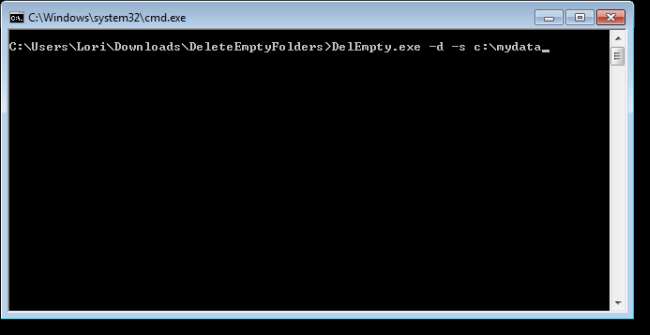
Her bir boş dizini ve boş alt dizini silmeden önce Delete Empty'in sormasını istiyorsanız, komuta aşağıdaki gibi -y seçeneğini ekleyin.
DelEmpty.ex-d -s -o s: etodata
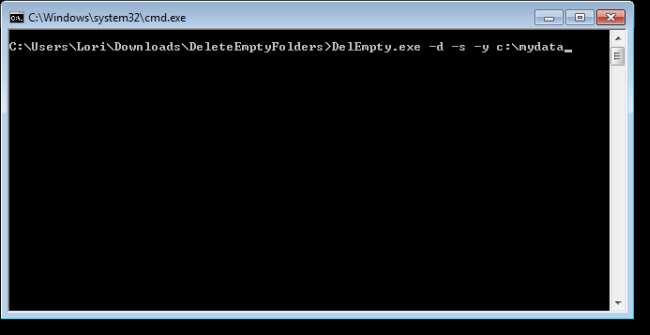
Boş dizinlere ve boş alt dizinlere ek olarak tüm boş dosyaları silmek için, komuta -f seçeneğini ekleyin.
DelEmpty.exe -d -s -f c: \ verilerim
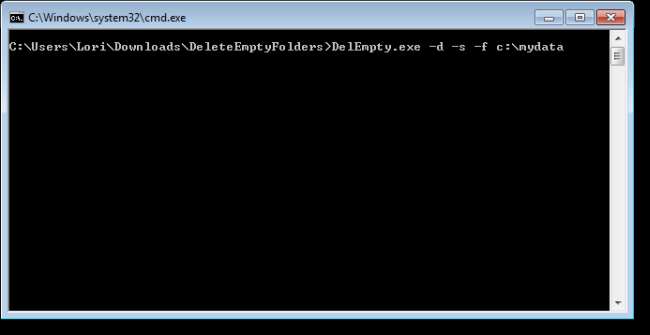
Gerçekte onları silmeden önce hangi dizinlerin ve dosyaların silineceğini kontrol etmek istiyorsanız, -l (küçük harf L) seçeneğini kullanın. Örneğin, aşağıdaki komut size verilerim dizinindeki hangi dizinlerin, alt dizinlerin ve dosyaların silineceğini gösterecektir.
DelEmpty.exe -d -s -f -l c: \ verilerim
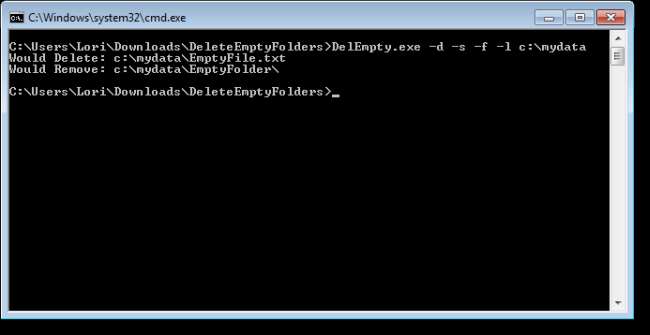
Ayrıca, Silinenin size nelerin silindiğini göstermesini de seçebilirsiniz. Bunu yapmak için komuta -c seçeneğini ekleyin.
Delempty.exe -d -s -f -s -o s: etodata
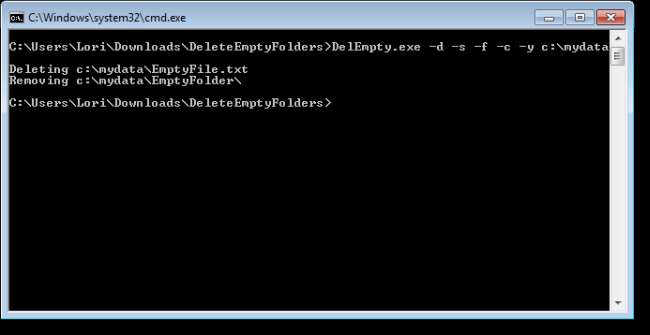
Komut penceresini kapatmak için komut satırına "çıkış" (tırnak işaretleri olmadan) yazın ve Enter tuşuna basın.
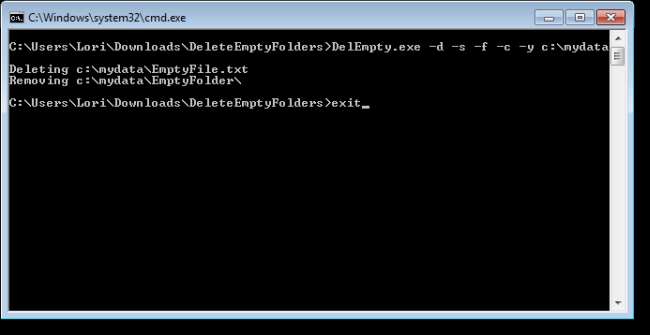
Şuradan Boşaltın Sil http://www.intelliadmin.com/index.php/downloads/ . Program Ücretsiz Araçlar bölümünde mevcuttur.
Bu kullanışlı ücretsiz araç, sabit sürücünüzü gereksiz dizinlerden ve dosyalardan uzak tutmanıza yardımcı olacaktır. Ancak Boş Silme aracını kullanırken dikkatli olun. Bazı programların düzgün çalışması için boş klasörlere ihtiyacı olabilir, bu yüzden emin olmadığınız hiçbir şeyi silmediğinizden emin olun.







